快影文字视频背景图添加步骤
快影文字视频怎么添加背景图片?快影文字视频的图片背景怎么添加?当我们在使用快影APP剪辑文字视频时,发现视频的背景是纯色的,那怎么添加背景图片呢,快影文字视频怎么添加背景图片,下面就和小编一起来看看吧!
1.打开手机中的快影APP,在【创作】页面点击右上角的【+】,选择【文字视频】进入拍摄、剪辑文字视频;
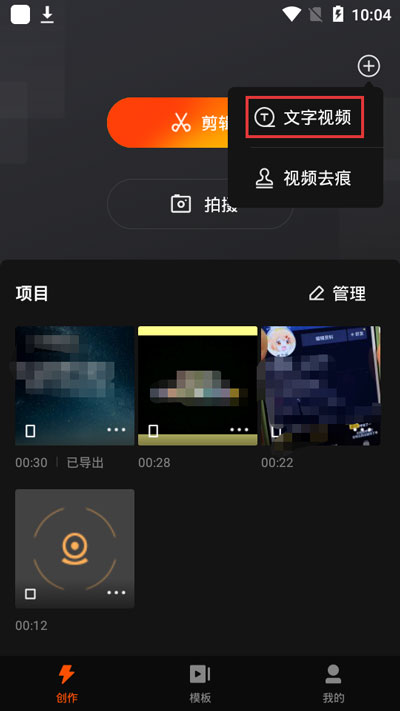
2.然后我们以【视频提取声音】为例,提取视频中的文字,然后生成文字视频;
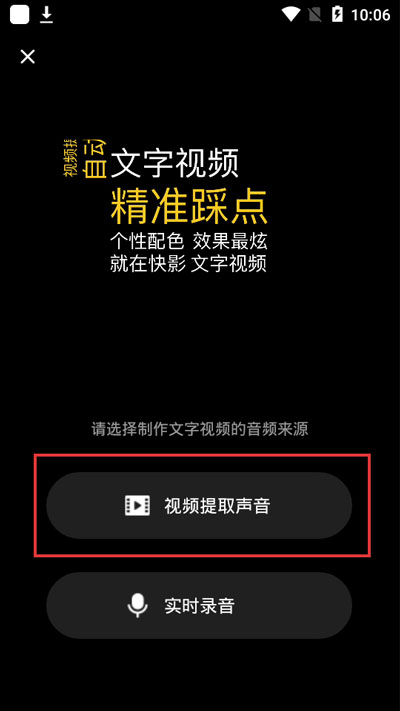
3.在相机胶卷中找到需要提取文字的视频,在视频详情页面点击【确定】选择该视频;
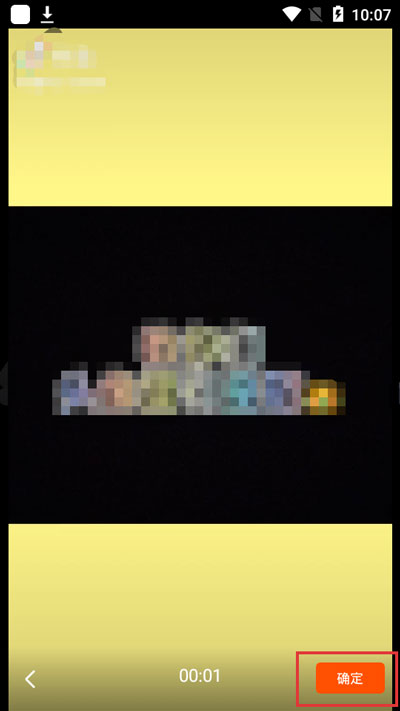
4.然后我们在下方的【文本】中编辑自动提取的文字是否有误,有误则编辑进行修改,之后点击【样式】;
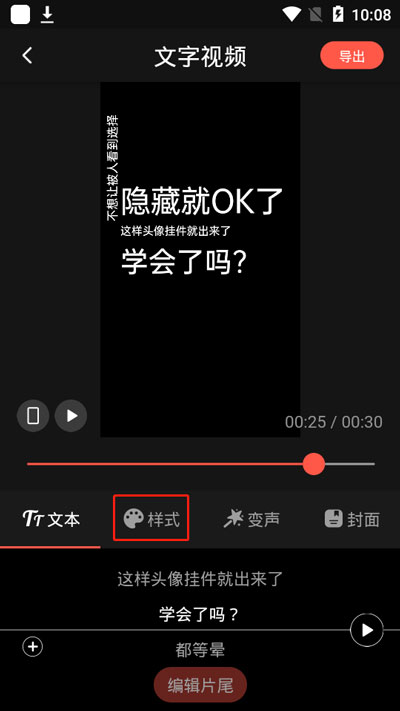
5.样式可以修改文字视频中的文字字体、颜色等等,下滑到最后,在【背景颜色】中点击第一个功能【添加背景图片】;

6.然后在弹出的窗口中选择【选择照片】从本地相册中选择照片作为视频背景;
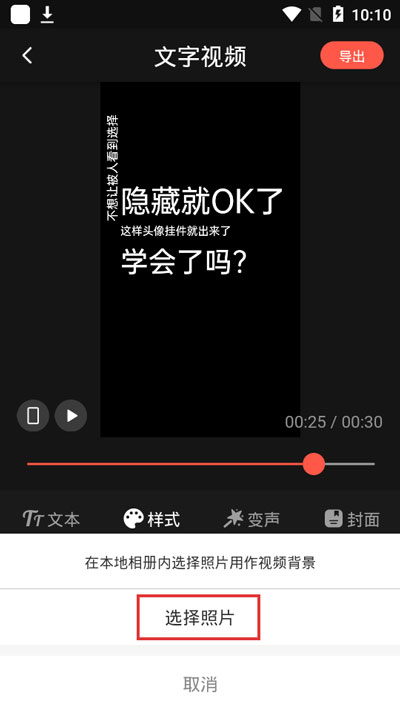
7.在相机胶卷中找到需要应用的背景图片,进入图片详情,调整图片需要显示的区域,点击【确定】;
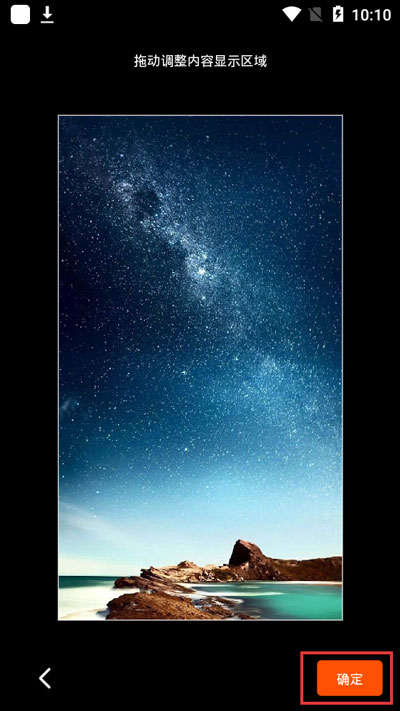
8.我们使用的图片背景应用后,默认添加背景模糊,导致图片彼岸模糊了,点击左下角的【背景模糊】;
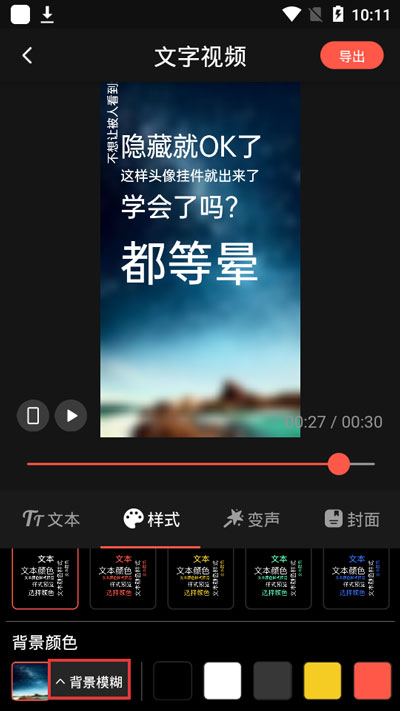
9.将背景模糊改为【背景原图】,这样图片就变成原本的图片,非常的清晰,最后点击右上角的【导出】完成文字视频剪辑;
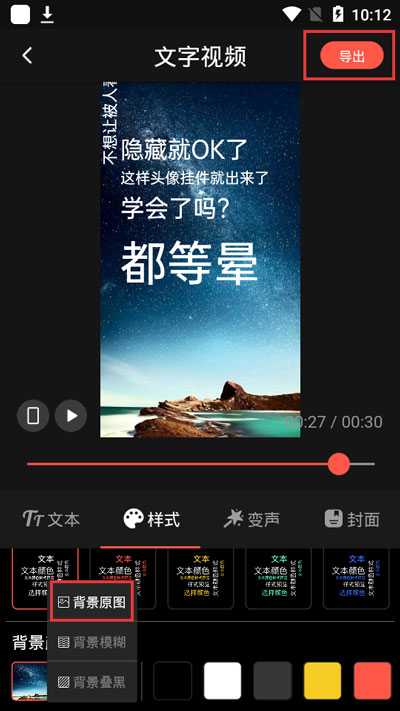
以上就是快影文字视频怎么添加背景图片的全部内容了,希望以上内容对您有所帮助!
猜你喜欢
更多-
 touchscale屏幕电子秤怎么打开
touchscale屏幕电子秤怎么打开手机软件 2022-10-24
-
 抖音密友功能介绍
抖音密友功能介绍手机软件 2024-04-17
-
 通信大数据行程卡二维码图片
通信大数据行程卡二维码图片手机软件 2021-01-11
-
 抖音网页版登录入口
抖音网页版登录入口手机软件 2024-04-17
-
 touchscale屏幕电子秤在线
touchscale屏幕电子秤在线手机软件 2022-10-24
